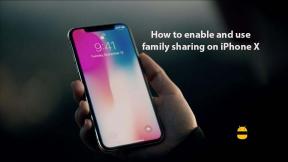Remediere: Jurassic World Evolution 2 nu se lansează, nu se îngheață sau nu se bâlbâie
Miscelaneu / / November 11, 2021
În cea mai mare parte, un joc pentru PC nou lansat poate cauza mai multe probleme cu performanța sau poate avea unele erori care pot intra în conflict cu problema de deschidere a jocului sau de înghețare sau bâlbâială. Ei bine, aceeași problemă se întâmplă cu majoritatea jucătorilor de PC Jurassic World Evolution 2, deoarece jocul creează probleme precum nu lansarea sau înghețarea mult sau bâlbâitul destul de des, chiar dacă jucătorii au un joc puternic montaj. Deci, dacă sunteți unul dintre ei, urmați complet acest ghid.
Jurassic World Evolution 2 – A World Evolved este una dintre mult-așteptatele continuare ale succesului Jurassic World Evolution, care a fost lansat recent în noiembrie 2021. În prezent, este disponibil pentru platformele PC, PS4, Xbox One și Nintendo Switch. Cu toate acestea, la fel ca și alte jocuri pentru computer, Jurassic World Evolution 2 se confruntă și cu probleme de lag, bâlbâială sau nelansare. Jucătorii afectați sunt destul de frustrați din cauza acestei probleme care ar trebui rezolvată manual, urmând metodele furnizate mai jos.
În mare parte, jocurile pentru PC au unele probleme comune cu care jucătorii se pot confrunta destul de des, cum ar fi jocul corupt sau lipsă fișiere, versiune de joc învechită, o versiune învechită a sistemului de operare Windows, probleme cu activitățile de rulare în fundal sau programele de pornire, etc. În timp ce software-ul antivirus poate împiedica rularea fișierelor de joc sau, uneori, rularea jocului fără acces de administrator, și mai multe pot cauza mai multe probleme cu lansarea sau rularea jocului.
1. Verificați cerințele de sistem
Merită menționat faptul că verificarea cerințelor de sistem compatibile pentru un anumit joc este întotdeauna o idee mai bună înainte de a sări la orice concluzie. Dacă, într-un caz, configurația PC-ului dvs. nu îndeplinește în mod corespunzător cerințele de sistem, atunci s-ar putea experimentați întârzieri sau blocări sau alte erori în joc în timpul lansării sau în timpul jocului orice. Deci, asigurați-vă că hardware-ul computerului este suficient de compatibil sau nu.
Cerinte Minime de Sistem:
- Necesită un procesor pe 64 de biți și un sistem de operare
- OS: Windows 10 pe 64 de biți (versiunea minimă 1809)
- Procesor: Intel i5-4590/AMD FX 8370
- Memorie: 8 GB RAM
- Grafică: (4 GB VRAM) NVIDIA GeForce GTX 1050Ti (GPU vechi: GeForce GTX 960) / AMD Radeon RX 470
- DirectX: Versiunea 12
- Depozitare: 14 GB spațiu disponibil
Cerințe de sistem recomandate:
- Necesită un procesor pe 64 de biți și un sistem de operare
- OS: Windows 10 pe 64 de biți (versiunea minimă 1809)
- Procesor: Intel i7-5775C/AMD Ryzen 5 1500X
- Memorie: 12 GB RAM
- Grafică: (6 GB VRAM) NVIDIA GeForce GTX 1070 / AMD RX 570 (8 GB)
- DirectX: Versiunea 12
- Depozitare: 14 GB spațiu disponibil
2. Actualizați driverele grafice
Este întotdeauna necesar să actualizați driverele grafice pe sistemul dvs. Windows pentru a rula toate programele fără probleme. Pentru a face acest lucru:
- Click dreapta pe Meniul Start pentru a deschide Meniu de acces rapid.
- Click pe Manager de dispozitiv din lista.

- Acum, dublu click pe Adaptoare de afișare categorie pentru a extinde lista.

- Atunci Click dreapta pe numele plăcii grafice dedicate.
- Selectați Actualizați driver-ul > Alegeți Căutați automat drivere.
- Dacă există o actualizare disponibilă, aceasta va descărca și instala automat cea mai recentă versiune.
- După ce ați terminat, asigurați-vă că reporniți computerul pentru a modifica efectele.
Alternativ, puteți descărca manual cea mai recentă versiune a driverului grafic și o puteți instala direct de pe site-ul oficial respectiv al producătorului plăcii grafice. Utilizatorii plăcii grafice Nvidia pot actualiza aplicația GeForce Experience prin intermediul Site oficial Nvidia. Între timp, utilizatorii de plăci grafice AMD pot vizita Site-ul AMD Pentru același.
3. Forțați utilizarea modului fără margini ferestre
De asemenea, ar trebui să încercați să forțați rularea jocului prin modul ecran fără margini, mai degrabă decât prin modul ecran complet. Pentru a face acest lucru:
- Deschis Aburi > Accesați Bibliotecă > Click dreapta pe Jurassic World Evolution 2.
- Acum, faceți clic pe Proprietăți > Faceți clic pe General fila > Accesați Setați opțiunile de lansare.
- Aici tastați acest argument din linia de comandă -ferestre –noborder pe teren.
- Reporniți clientul Steam pentru a aplica modificările.
4. Actualizați Windows
Actualizarea versiunii sistemului de operare Windows este întotdeauna esențială pentru utilizatorii de computer, precum și pentru jucătorii de pe computer, pentru a reduce erorile de sistem, problemele de compatibilitate și blocările. Între timp, cea mai recentă versiune include în principal funcții suplimentare, îmbunătățiri, corecții de securitate și multe altele. Pentru a face asta:
- presa Windows + I cheile pentru a deschide Setări Windows meniul.

- Apoi, faceți clic pe Actualizare și securitate > Selectați Verifică pentru actualizări sub Windows Update secțiune.
- Dacă există o actualizare disponibilă, selectați descarca si instaleaza.
- Finalizarea actualizării poate dura ceva timp.
- După ce ați terminat, reporniți computerul pentru a instala actualizarea.
5. Închideți sarcinile de rulare în fundal
Sarcinile sau programele inutile de rulare în fundal pot consuma o mulțime de resurse de sistem, cum ar fi utilizarea CPU sau a memoriei, ceea ce reduce literalmente performanța sistemului. Prin urmare, problemele de blocare a pornirii, de întârziere și de neîncărcare apar destul de des. Pur și simplu, închideți complet toate sarcinile inutile de rulare în fundal. Pentru a face acest lucru:
- presa Ctrl + Shift + Esc cheile pentru a deschide Gestionar de sarcini.

- Acum, faceți clic pe Procese fila > Faceți clic pentru a selecta activități care rulează inutil în fundal și care consumă suficiente resurse de sistem.
- Click pe Încheiați sarcina să-l închidă unul câte unul.
- Odată terminat, reporniți sistemul.
Acum, puteți verifica dacă ați reparat Jurassic World Evolution 2 nu se deschide / nu se lansează sau se prăbușește pe computer sau nu. Dacă nu, urmați următoarea metodă.
6. Rulați jocul ca administrator
Asigurați-vă că rulați fișierul exe joc ca administrator pentru a evita controlul contului de utilizator în ceea ce privește problemele de privilegii. De asemenea, ar trebui să rulați clientul Steam ca administrator pe computer. Pentru a face acest lucru:
- Click dreapta pe Jurassic World Evolution 2 exe de pe computerul dvs.
- Acum, selectează Proprietăți > Faceți clic pe Compatibilitate fila.

- Asigurați-vă că faceți clic pe Rulați acest program ca administrator casetă de selectare pentru a o bifa.
- Click pe aplica și selectați Bine pentru a salva modificările.
7. Setați Prioritate înaltă în Managerul de activități
Acordați prioritate jocului în segmentul superior prin intermediul Managerului de activități pentru a spune sistemului Windows să ruleze corect jocul. Pentru a face acest lucru:
- Click dreapta pe Meniul Start > Selectați Gestionar de sarcini.
- Faceți clic pe Procese fila > Click dreapta pe sarcina jocului.
- Selectați Stabilește prioritatea la Înalt.
- Închideți Managerul de activități.
- În cele din urmă, rulați jocul Jurassic World Evolution 2 pentru a verifica dacă se prăbușește pe PC sau nu.
8. Reinstalați DirectX (cel mai recent)
Ar trebui să încercați să reinstalați cea mai recentă versiune de DirectX din site-ul oficial Microsoft pe PC/Laptop. Trebuie doar să descărcați și să instalați pachetul de instalare DirectX și să îl rulați. Rețineți că veți avea nevoie de DirectX 12 sau o versiune superioară pentru a rula corect jocul Jurassic World Evolution 2.
9. Dezactivați paravanul de protecție Windows sau programul antivirus
Șansele sunt suficient de mari încât protecția implicită Windows Defender Firewall sau orice program antivirus terță parte să împiedice conexiunile în curs sau fișierele jocului să funcționeze corect. Prin urmare, asigurați-vă că dezactivați sau dezactivați temporar protecția în timp real și protecția firewall. Apoi ar trebui să încercați să rulați jocul pentru a verifica dacă Jurassic World Evolution 2 nu se deschide / nu se lansează sau se prăbușește pe PC problema a fost rezolvată sau nu. Pentru a face acest lucru:
- Faceți clic pe Meniul Start > Tastați firewall.
- Selectați Windows Defender Firewall din rezultatul căutării.
- Acum, faceți clic pe Activați sau dezactivați Windows Defender Firewall din panoul din stânga.

- Se va deschide o nouă pagină > Selectați Opriți paravanul de protecție Windows Defender (nu este recomandat) opțiune pentru ambele Setări de rețea privată și publică.

- Odată selectat, faceți clic pe Bine pentru a salva modificările.
- În cele din urmă, reporniți computerul.
În mod similar, trebuie să dezactivați și protecția de securitate Windows. Doar urmați pașii de mai jos:
- presa Windows + I cheile pentru a deschide Setări Windows meniul.
- Click pe Actualizare și securitate > Faceți clic pe Securitate Windows din panoul din stânga.

- Acum, faceți clic pe Deschideți Windows Security buton.
- Mergi la Protecție împotriva virușilor și amenințărilor > Faceți clic pe Gestionați setările.

- În continuare, va trebui să faci pur și simplu opriți cel Protectie in timp real comutare.
- Dacă vi se solicită, faceți clic pe da pentru a continua mai departe.
- În plus, puteți și opri protecție oferită în cloud, Protecție împotriva manipularii daca vrei.
10. Setați Performanță ridicată în Opțiunile de alimentare
Dacă, în caz, sistemul dvs. Windows rulează în modul echilibrat în Opțiuni de alimentare, trebuie doar să setați modul de înaltă performanță pentru rezultate mai bune. Deși această opțiune va necesita o utilizare mai mare a energiei sau a bateriei. Pentru a face acest lucru:
- Faceți clic pe Meniul Start > Tastați Panou de control și faceți clic pe el din rezultatul căutării.
- Acum, du-te la Hardware și sunet > Selectați Opțiuni de putere.
- Click pe Performanta ridicata pentru a-l selecta.
- Asigurați-vă că închideți fereastra și închideți complet computerul. Pentru a face acest lucru, faceți clic pe Meniul Start > Accesați Putere > Închide.
- Odată ce computerul este complet oprit, îl puteți porni din nou.
Acest lucru ar trebui să rezolve problema de blocare a Jurassic World Evolution 2 pe computerul dvs. în majoritatea cazurilor. Cu toate acestea, dacă niciuna dintre metode nu a funcționat pentru dvs., urmați-o pe următoarea.
11. Închideți jocul din Aplicații de fundal
Dacă într-un fel jocul Jurassic World Evolution 2 trece în continuare prin probleme, asigurați-vă că îl dezactivați din funcția Aplicații de fundal de pe computer. Pentru a face asta,
- presa Windows + I cheile pentru a deschide Setări Windows meniul.
- Click pe Confidențialitate > Derulați în jos din panoul din stânga și selectați Aplicații de fundal.
- Derulați în jos și căutați Jurassic World Evolution 2 titlul jocului.
- Doar dezactivați comutatorul lângă titlul jocului.
- După ce ați terminat, închideți fereastra și reporniți computerul.
Această metodă ar trebui să te ajute. Cu toate acestea, dacă acest lucru nu rezolvă problema, puteți urma următoarea metodă.
12. Actualizați Jurassic World Evolution 2
Dacă, în caz, nu v-ați actualizat jocul Jurassic World Evolution 2 de ceva timp, asigurați-vă că urmați pașii de mai jos pentru a verifica dacă există actualizări și pentru a instala cel mai recent patch (dacă este disponibil). Pentru a face acest lucru:
- Deschide Aburi client > Accesați Bibliotecă > Faceți clic pe Jurassic World Evolution 2 din panoul din stânga.
- Acesta va căuta automat actualizarea disponibilă. Dacă există o actualizare disponibilă, asigurați-vă că faceți clic pe Actualizați.
- Instalarea actualizării poate dura ceva timp > După ce ați terminat, asigurați-vă că închideți clientul Steam.
- În cele din urmă, reporniți computerul pentru a aplica modificări, apoi încercați să lansați jocul din nou.
13. Dezactivați overclockarea CPU sau GPU
De asemenea, merită menționat să nu activați overclockarea CPU/GPU pe computer dacă jocul dvs. se prăbușește sau se bâlbâie foarte mult. Putem înțelege că overclockarea CPU/GPU poate avea un impact uriaș în îmbunătățirea gameplay-ului, dar uneori poate cauza și probleme cu blocajele sau compatibilitatea. Doar setați frecvența la implicit pentru performanță optimă.
14. Încercați să dezactivați aplicațiile de suprapunere
Se pare că câteva aplicații populare au propriul program de suprapunere care poate rula în fundal și poate cauza probleme cu performanța jocurilor sau chiar probleme de lansare. Ar trebui să le dezactivați pentru a remedia problema urmând pașii de mai jos:
Dezactivați suprapunerea Discord
- Lansați Discordie aplicație > Faceți clic pe pictograma roții în partea de jos.
- Click pe Acoperire sub Setările aplicației > Aprinde cel Activați suprapunerea în joc.
- Faceți clic pe Jocuri > Selectare Jurassic World Evolution 2.
- In cele din urma, opriți cel Activați suprapunerea în joc comutare.
- Asigurați-vă că reporniți computerul pentru a aplica modificările.
Dezactivează bara de jocuri Xbox
- presa Windows + I cheile pentru deschidere Setări Windows.
- Click pe Jocuri > Accesați Bar de jocuri > Opriți Înregistrați clipuri de joc, capturi de ecran și difuzați folosind Bara de jocuri opțiune.
Dacă, în caz, nu reușiți să aflați opțiunea Bara de jocuri, atunci căutați-o din meniul Setări Windows.
Dezactivați Nvidia GeForce Experience Overlay
- Lansați Nvidia GeForce Experience aplicație > Mergeți la Setări.
- Faceți clic pe General fila > Dezactivați cel Suprapunere în joc opțiune.
- În cele din urmă, reporniți computerul pentru a aplica modificări și lansați din nou jocul.
De asemenea, rețineți că ar trebui să dezactivați alte aplicații de suprapunere, cum ar fi MSI Afterburner, Rivatuner, software-ul RGB sau orice alte aplicații de suprapunere terță parte care rulează întotdeauna în fundal.
15. Efectuați o pornire curată
Unele dintre aplicații și serviciile lor pot porni automat în timpul pornirii imediate a sistemului. În acest caz, acele aplicații sau servicii vor folosi cu siguranță multă conexiune la internet, precum și resurse de sistem. Dacă și dvs. simțiți la fel, asigurați-vă că efectuați o pornire curată a computerului pentru a verifica problema. Pentru a face asta:
- presa Windows + R cheile pentru a deschide Alerga căsuță de dialog.
- Acum, tastați msconfig și lovit introduce a deschide Configurarea sistemului.
- Du-te la Servicii fila > Activați Ascunde toate serviciile Microsoft Caseta de bifat.

- Click pe Dezactivați toate > Faceți clic pe aplica și apoi Bine pentru a salva modificările.
- Acum, du-te la Lansare fila > Faceți clic pe Deschideți Task Manager.
- Se va deschide interfața Task Manager. Aici mergi la Lansare fila.
- Apoi faceți clic pe sarcina specială care are un impact mai mare la pornire.
- Odată selectat, faceți clic pe Dezactivați pentru a le dezactiva din procesul de pornire.
- Faceți aceiași pași pentru fiecare program care are un impact mai mare la pornire.
- După ce ați terminat, asigurați-vă că reporniți computerul pentru a aplica modificările.
16. Reinstalați Microsoft Visual C++ Runtime
Asigurați-vă că reinstalați Microsoft Visual C++ Runtime pe computer pentru a remedia complet mai multe probleme sau erori de jocuri. Pentru a face asta:
- apasă pe Windows tasta de la tastatură pentru a deschide Meniul Start.

- Tip Aplicații și caracteristici și faceți clic pe el din rezultatul căutării.
- Acum, localizați Microsoft Visual C++ program(e) din listă.

- Selectați fiecare program și faceți clic pe Dezinstalează.
- Viziteaza site-ul oficial Microsoft și descărcați cel mai recent Microsoft Visual C++ Runtime.
- După ce ați terminat, instalați-l pe computer și reporniți sistemul pentru a modifica efectele.
Asta e, băieți. Presupunem că acest ghid v-a fost de ajutor. Pentru întrebări suplimentare, puteți comenta mai jos.